Auf all die schönen Vorteile von Internet-Festplatten müssen Sie trotz Sicherheitsbedenken nicht verzichten – zumindest wenn Sie Ihr heimisches Funknetzwerk mit einer Fritz!Box betreiben. An diese Router lässt sich einfach eine USB-Festplatte andocken, auf die Sie von überall auf der Welt zugreifen können. Das Einrichten der Netzwerk-Festplatte und die Freigabe für den Internetzugriff sind in wenigen Minuten erledigt und stellen auch Laien vor keine unlösbaren Aufgaben. Was Sie genau tun müssen, erkläre ich Ihnen hier.
So bringen Sie Ihre Fritz!Box auf den neuesten Stand
Damit Sie übers Internet auf an der Fritz!Box angeschlossene Laufwerke zugreifen können, müssen Sie die Software der Fritz!Box höchstwahrscheinlich auf den neuesten Stand bringen.
Dazu starten Sie bei bestehender Internetverbindung Ihren Browser. Tippen Sie dann in die Adresszeile „fritz.box“ ein, und drücken Sie die Enter-Taste. Anschließend tippen Sie Ihr Fritz!Box-Kennwort ein und klicken auf „Anmelden“. Bei neueren Firmware-Versionen finden Sie die Aktualisierungs-Funktion direkt auf der Hauptseite, etwa unter „Assistenten“. Bei älteren Versionen klicken Sie auf „Einstellungen“, „Erweiterte Einstellungen“, „System“ und „Firmware-Update“. Klicken Sie nun auf „Neue Firmware suchen“ und anschließend auf „Firmware-Update jetzt starten“. Nach dem Aufspielen des Updates melden Sie sich wieder an der Fritz!Box an.
Fritz!Box als private Cloud nutzen
Docken Sie einfach eine externe USB-Festplatte oder einen USB-Speicherstift an die Fritz!Box an. Um auf die darauf gespeicherten Daten übers Internet zugreifen zu können, gehen Sie so vor:
- Die NAS-Einstellungen finden Sie bei der Fritz!Box unter „Heimnetz“ und „Speicher (NAS)“ (im Beispiel mit Fritz!OS 5.50). Klicken Sie hier rechts von „Online-Speicher“ auf „Jetzt einrichten“.
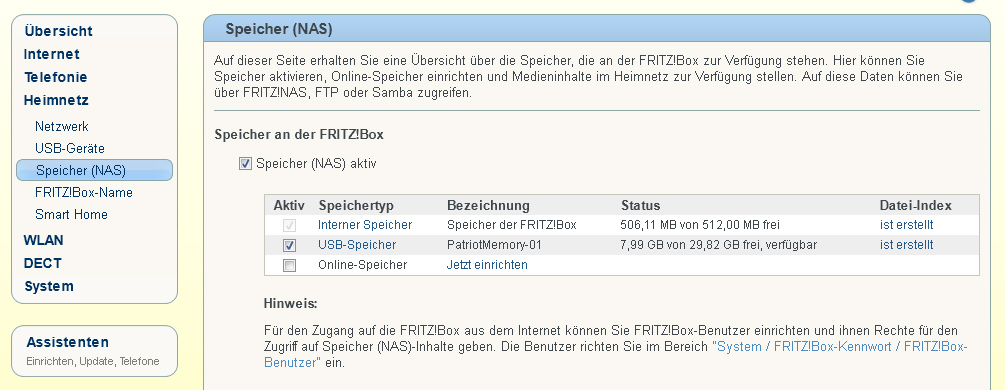
- Um sich per Internet an der Fritz!Box anmelden zu können, müssen Sie in der FRITZ!Box nun mit Klicks auf „System“, „FRITZ!Box-Kennwort“ und „FRITZ!Box-Benutzer“ ein Konto samt Benutzernamen und Kennwort erstellen. Wichtig: Setzen Sie dabei einen Haken bei „Zugang zu NAS-Inhalten“ und geben alle Verzeichnisse frei. Das war es schon.
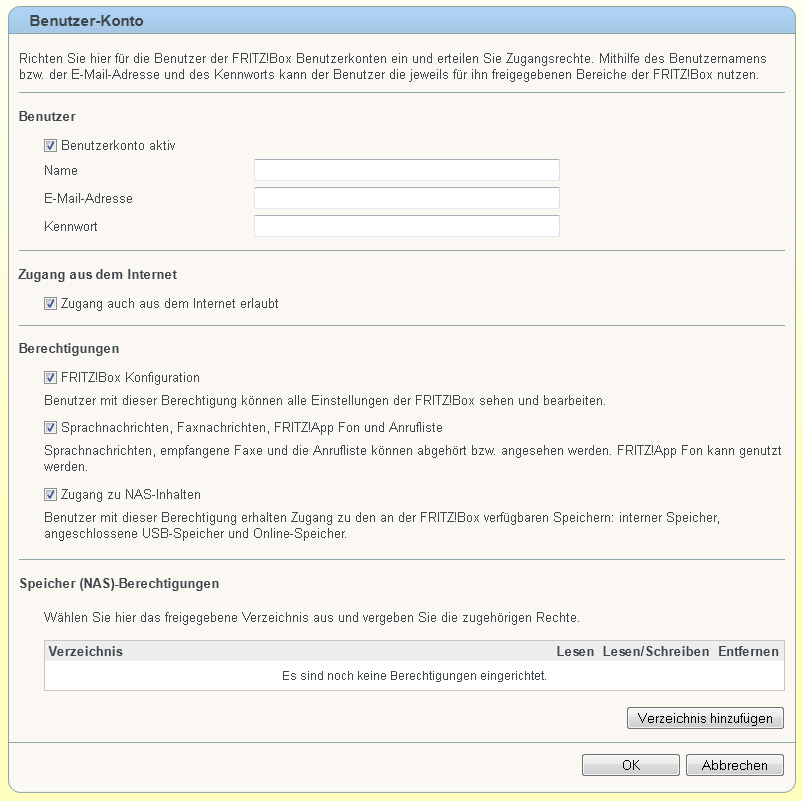
- Ab sofort können Sie von jedem internetfähigen Gerät auf Ihre Fritz!Box und den daran angeschlossenen Speicher zugreifen. Dazu müssen Sie im Browser nur die Adresse „myfritz.box“ eintippen, und sich mit dem in Schritt 2 vergebenen Benutzernamen und Passwort anmelden.
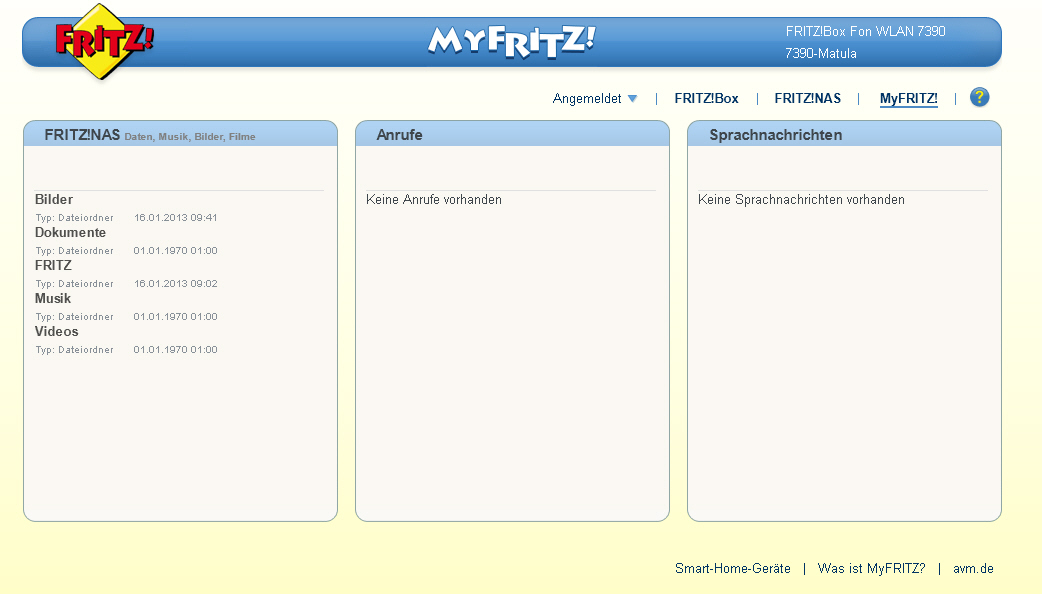

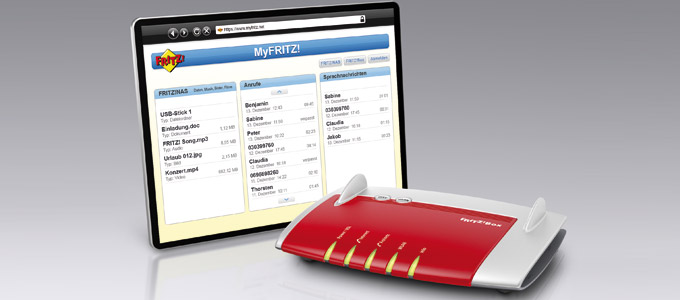
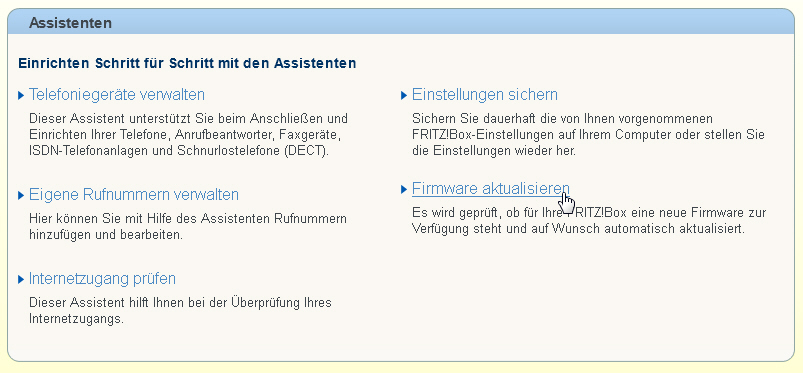
Published by